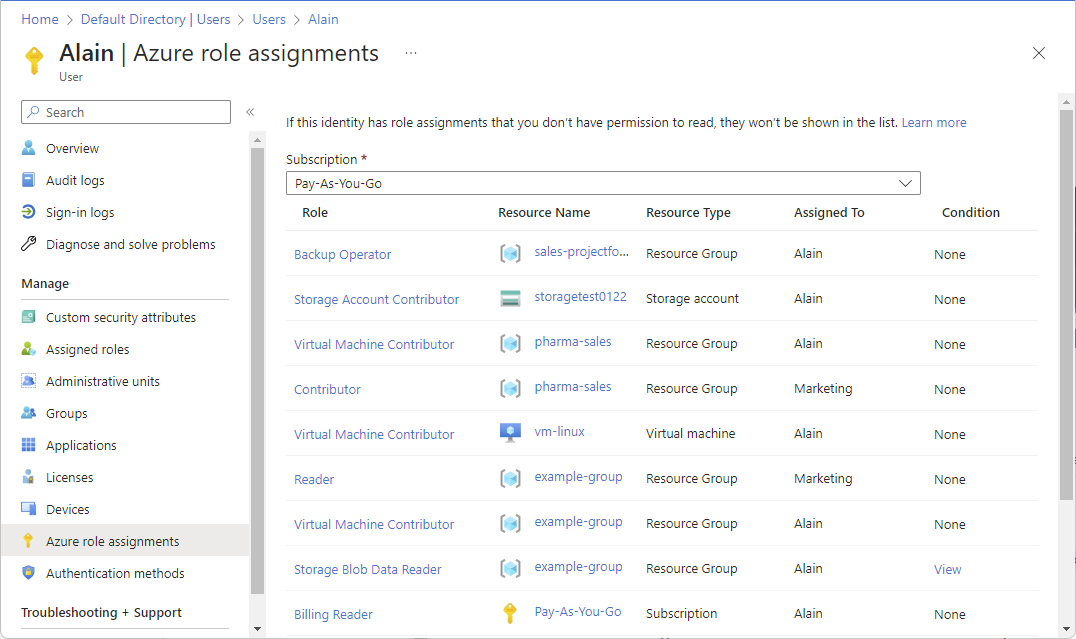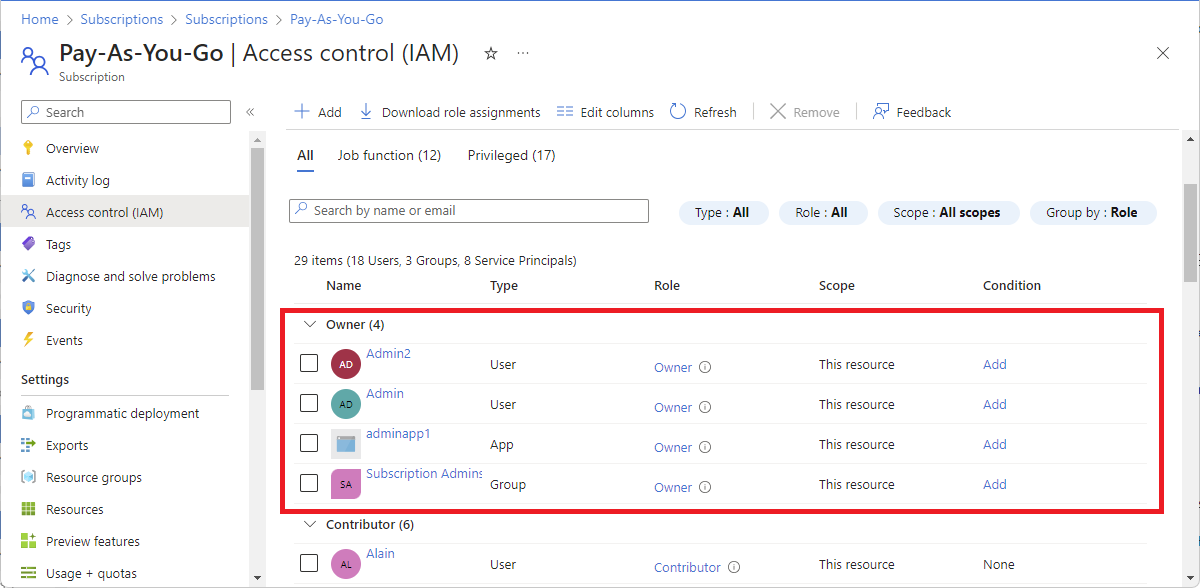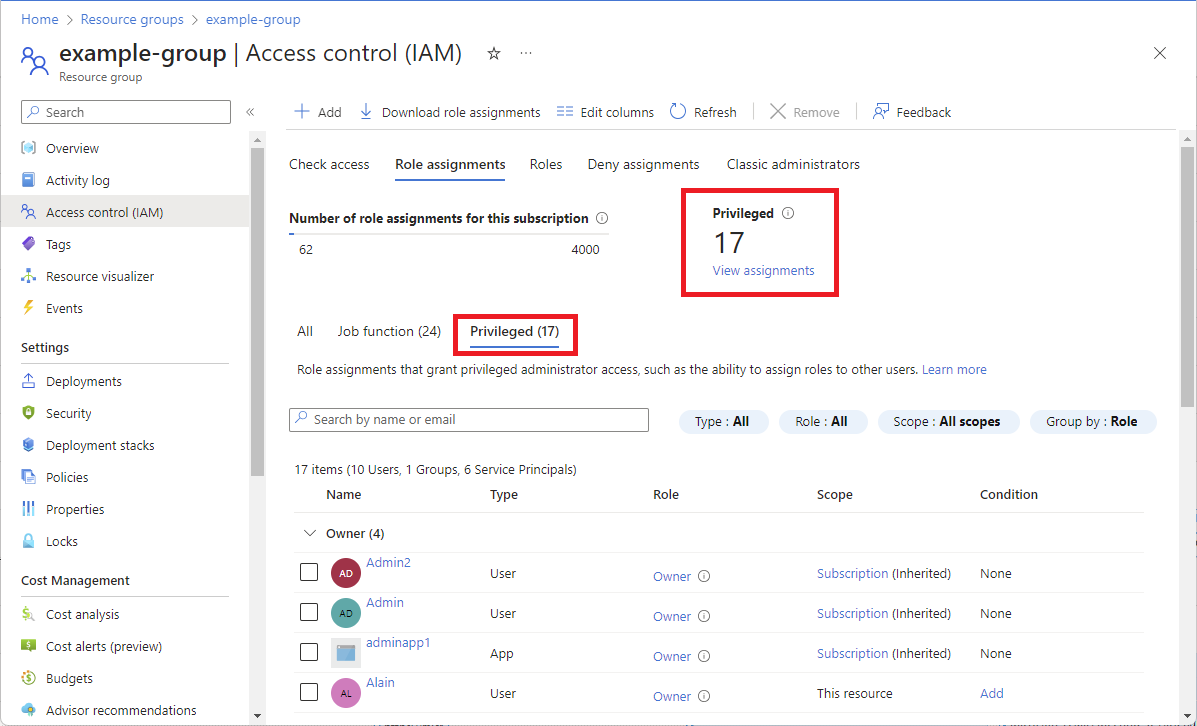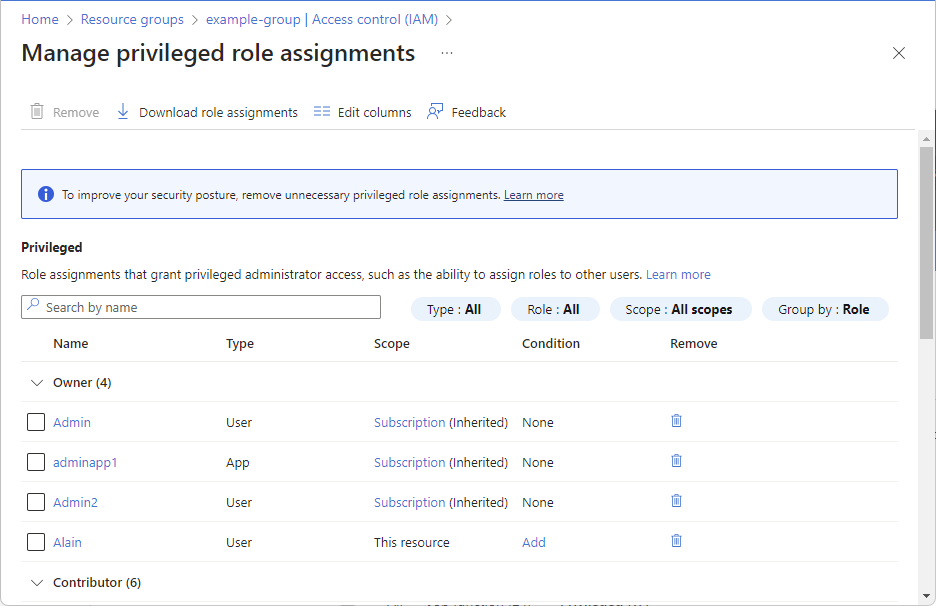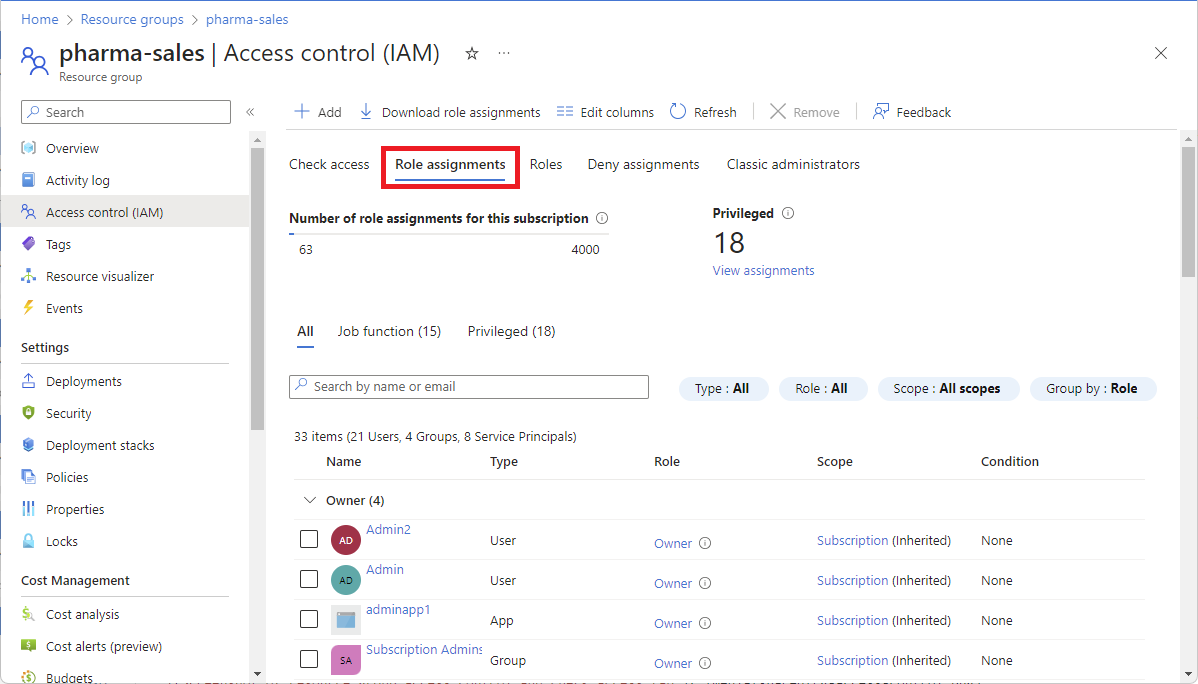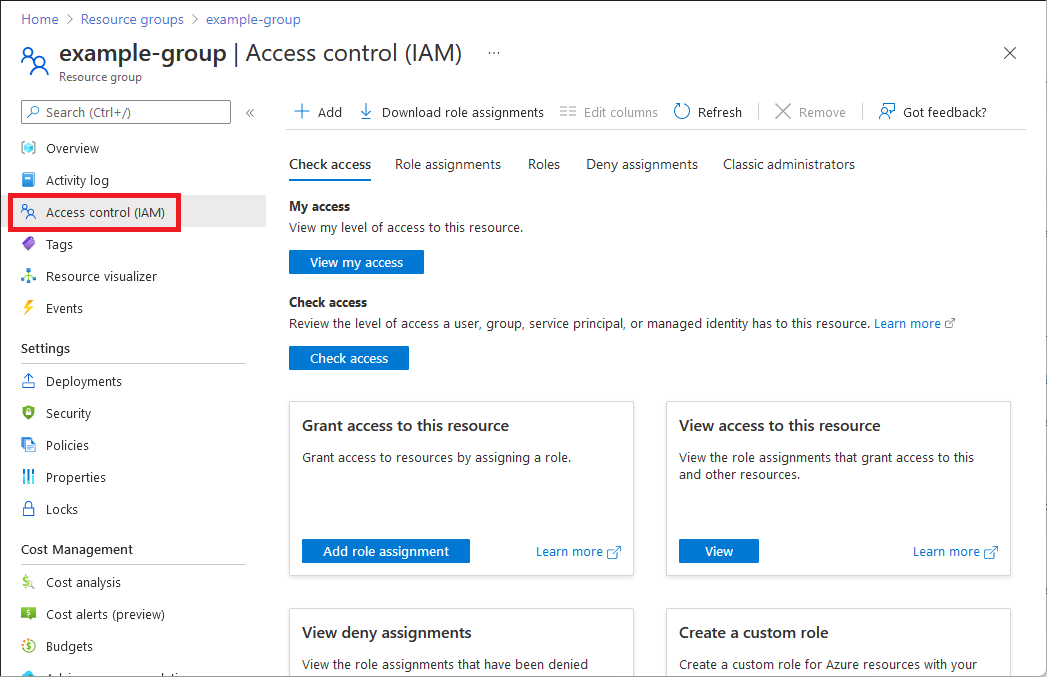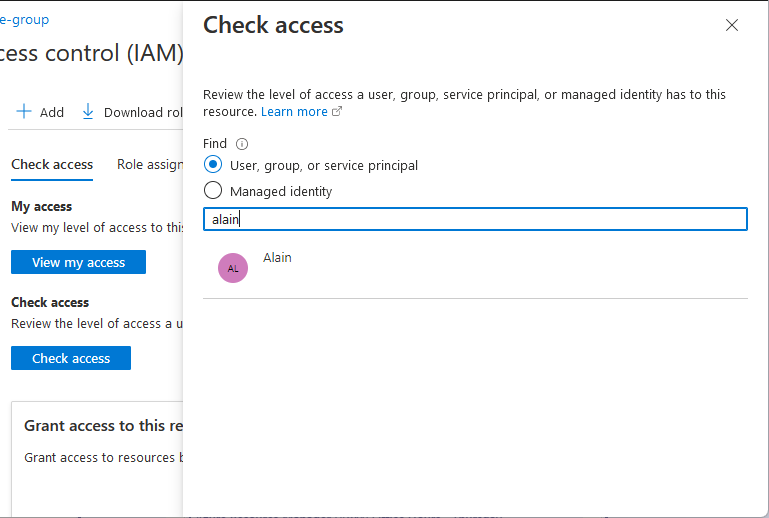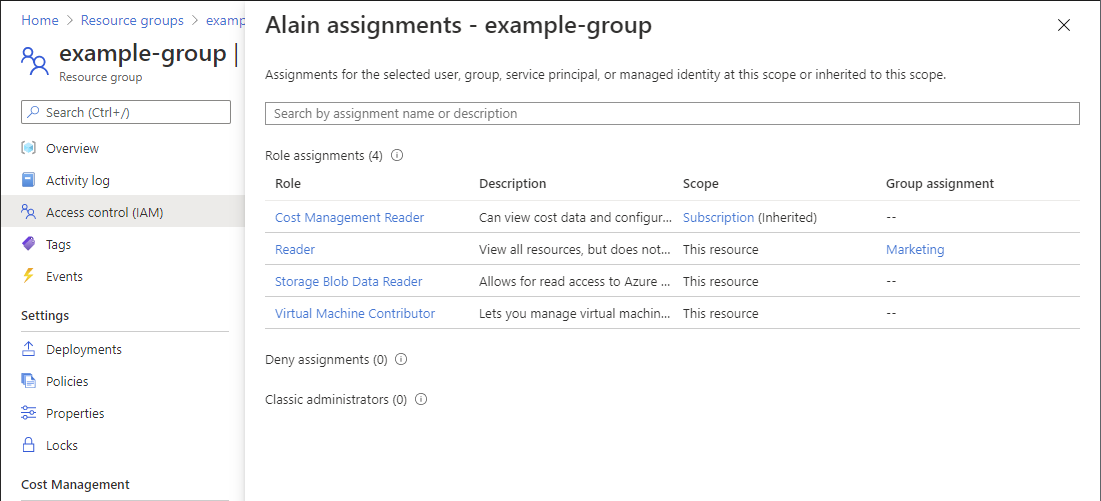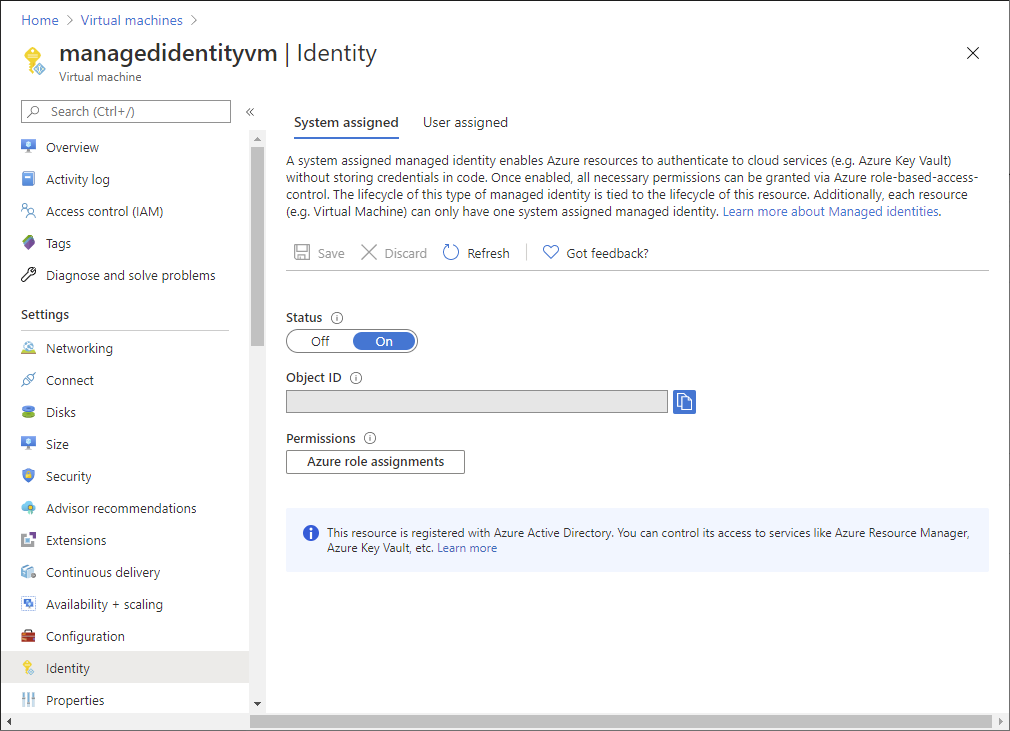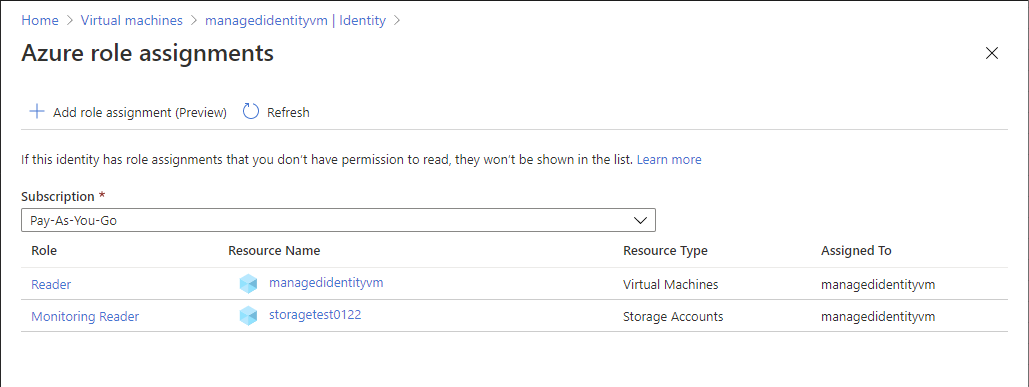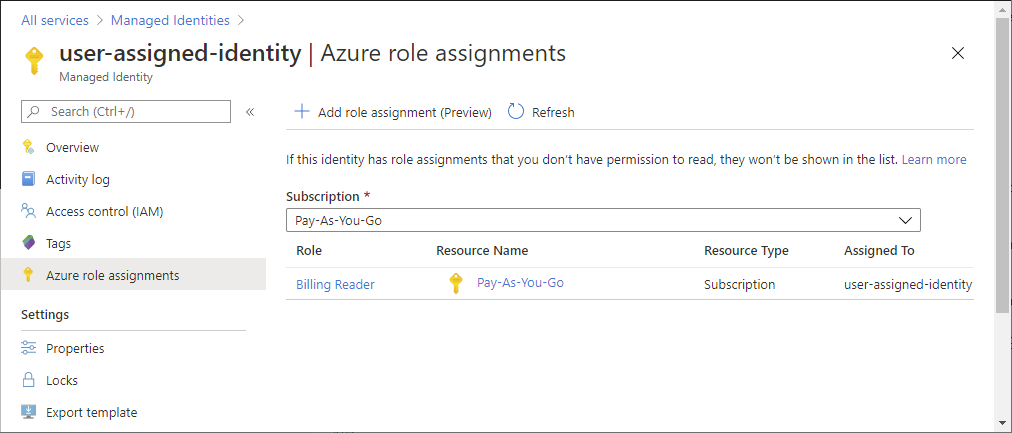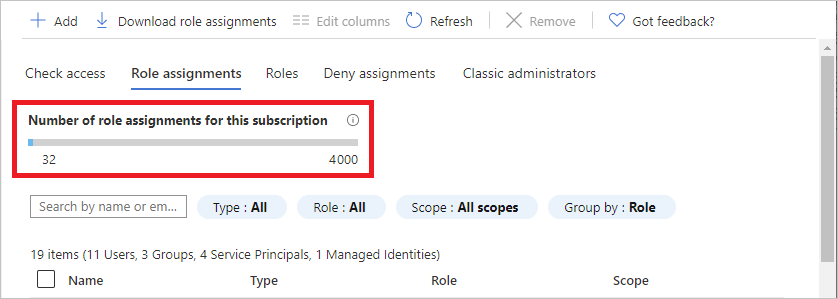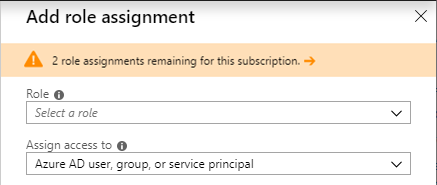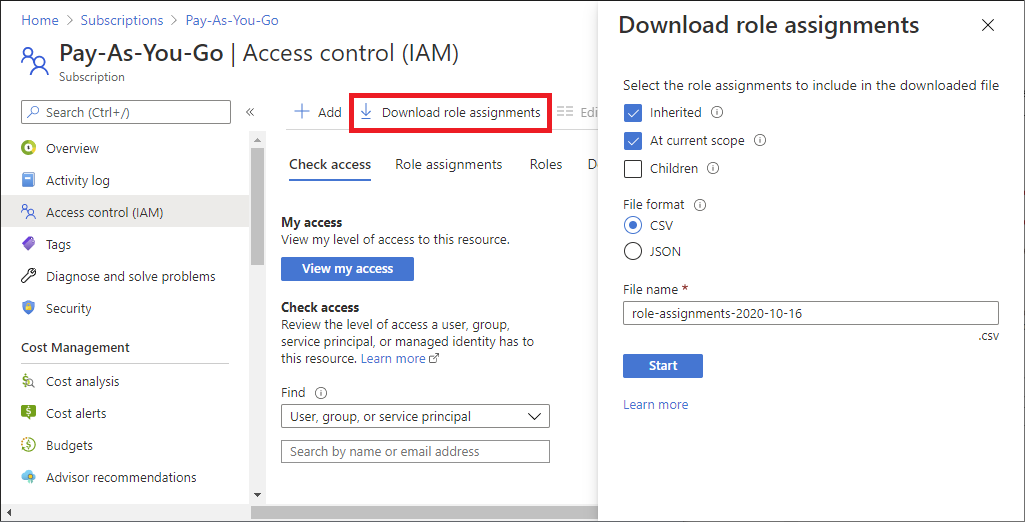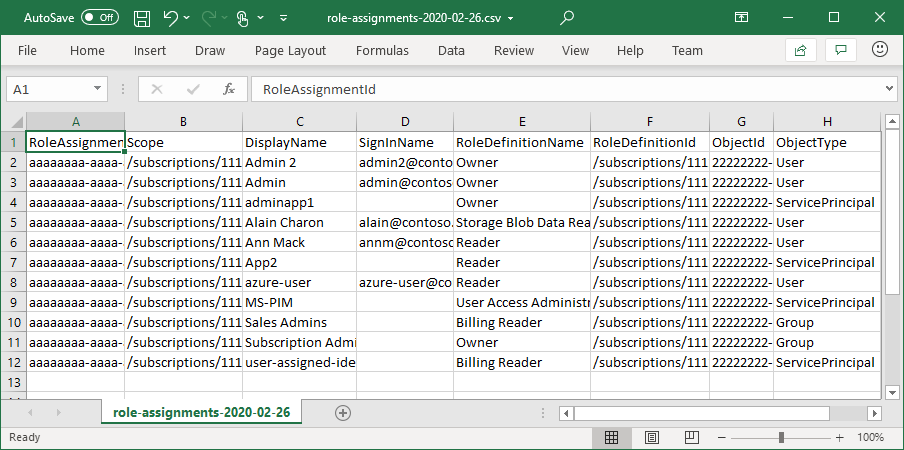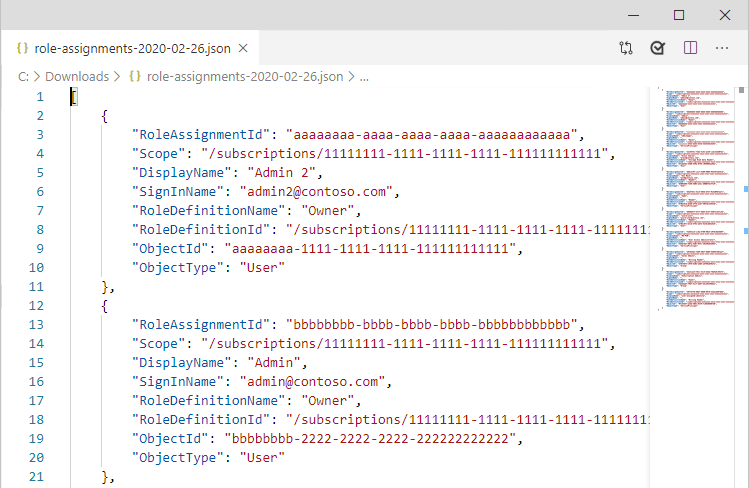Kontrol akses berbasis peran Azure (Azure RBAC) adalah sistem otorisasi yang Anda gunakan untuk mengelola akses ke sumber daya Azure. Untuk menentukan sumber daya yang dapat diakses oleh pengguna, grup, perwakilan layanan, atau identitas terkelola, Anda mencantumkan penetapan peran mereka. Artikel ini menjelaskan cara mencantumkan penetapan peran menggunakan portal Azure.
Catatan
Jika organisasi Anda mengalihdayakan fungsi manajemen ke penyedia layanan yang menggunakan Azure Lighthouse, penetapan peran yang dibuat oleh penyedia layanan tersebut tidak akan ditampilkan di sini. Demikian pula, pengguna di penyewa penyedia layanan tidak akan melihat penetapan peran untuk pengguna di penyewa pelanggan, terlepas dari peran yang telah mereka tetapkan.